

آیا تا به حال به این نوع کاراکترها برخورد داشتهاید؟
Ó ÇÒ Âä íÇã ÇÑÓÇá ãí ÔæÏ
سؤال این است که چطور آنرا به متن فارسی قابل فهم تبدیل کنیم؟
برای این کار، روال زیر را طی کنید:
۱- اگر نرم افزار NotePadd++ را ندارید، از اینجا دانلود و نصب کنید.
۲- پس از نصب، کلیدهای Ctrl+N را بزنید تا یک فایل جدید ایجاد شود.
۳- کدهای خراب (خرچنگ قورباغه!!) را داخل آن کپی کنید. (مثلاً همان یک خط داده بالا را برای تست کپی کنید)
۴- فایل را ذخیره کنید.
۵- خوب، حالا از منوی Encoding و زیرمنوی Character set، سپس زیرمنوی Arabic و در نهایت Windows-1256 را انتخاب کنید:
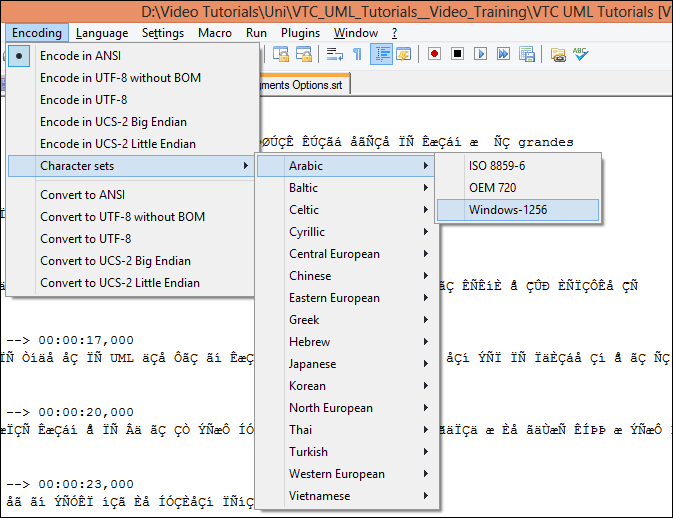
۶- درست شد؟
اگر کاراکترها درست نشد، به مرحله ۲ برگردید و دوباره مراحل را طی کنید و این بار گزینه ISO 8859-6 را انتخاب کنید.
همینطور ادامه دهید تا بالاخره یکی جواب بدهد.
بعد از منوی Arabic به منوی Western European بروید.
خلاصه نسبت به اینکه اولین بار فایل شما با کدام استاندارد ذخیره شده، باید یکی از اینها جواب بدهد.
توجه: در هر بار، حتماً باید فایل جدیدی ایجاد کنید و بعد کاراکترهای عجق وجق را Paste کنید و این گزینه را انتخاب کنید. نکند یک وقت اگر جواب نداد، روی همان فایل، کارکاتر ست دیگری را اعمال کنید!
اگر درست شد، چطور کاراکترها را به صورت صحیح ذخیره کنم؟
اگر فرضاً همان بار اول یعنی با انتخاب Windows-1256 کاراکترها به فارسی صحیح تبدیل شدند، مراحل زیر را طی کنید تا فایل را طوری تنظیم کنید که از این به بعد همیشه به صورت صحیح باز شود:
۱- همین الان که کاراکترها صحیح هستند، کلیدهای Ctrl+A را بزنید تا همه انتخاب شوند.
۲- آنها را کپی کنید. (Ctrl+C)
۳- حالا از منوی Encoding گزینه Encode in UTF-8 without BOM را انتخاب کنید. (احتمالاً کاراکترها تبدیل به یک سری کد نامعلوم میشوند. مشکلی نیست)
۴- کلیدهای Ctrl+A را مجدداً بزنید که همه انتخاب شوند.
۵- حالا Paste کنید. (Ctrl+V) خواهید دید که کاراکترهای سالم Paste میشوند.
۶- حالا با خیال راحت فایل را جایی ذخیره کنید.
۷- تمام! از این پس که آنرا باز کنید، به صورت صحیح باز میشوند.
موفق باشید.
کلمات کلیدی: کاراکترهای نا مفهوم, کاراکترهای مبهم, رفع مشکل نمایش کاراکترها, دانلود NotePadd++, جملات خرچنگ غورباغه, آموزش NotePadd++, آموزش مرحله به مرحله, رفع مشکل حروف نا خوانا, نمایش حروف ناخوانا
11- فاطمه:
بوسیله: , در: Friday, 2018 October 05-کد: 15731
مشکل من حل نشدrnاز پی دی اف کپی می گیرم و فونتش ناشناس میشه
12- مصطفی:
بوسیله: , در: Saturday, 2019 January 12-کد: 15887
راه سریع تر تست تک تک کدینگ ها اینه که فایل ر با word باز کنید و اونجادونه دونه با پری ویو ببینید
13- قاصدک:
بوسیله: , در: Friday, 2020 August 21-کد: 16400
سلام آقا دستتون درد نکنه خیلی عالی بود. خدا خیرتون بده.
14- عبدالله:
بوسیله: , در: Monday, 2021 June 14-کد: 16586
سلام. ممنون از این آموزش بسیار کاربردی و ممنون از کاربر هانیه، که موضوع ست کردن روی ANSI رو گفت. با این روش مشکل حل شد.
15- مبین:
بوسیله: , در: Tuesday, 2021 November 16-کد: 16623
خدا بهت خیر بدهrnدستت طلاrnخیلی ممنون و متشکر
16- رضا:
بوسیله: , در: Wednesday, 2023 February 01-کد: 16702
از سایت زیر هم می توانید استفاده کنیدrnrnhttps://onlineutf8tools.com/convert-ascii-to-utf8
17- :
بوسیله: , در: Thursday, 2023 April 06-کد: 16707
ممنون از هانیه و مینا با ایون روش حل شد ممنون
18- محمد:
بوسیله: , در: Thursday, 2023 July 13-کد: 16716
دوستان توصیه میکنم اگر نتیجه نگرفتید به نکته ای که کاربر عزیز 5 یعنی هانیه خانم فرمودند حتما عمل کنید درست میشه منم ابتدا هر کاری کردم درست نشد ولی بعد که نظرات رو خوندم نظر شماره 5 حرفی که هانیه خانم زده بود رو انجام دادم یعنی قبل از paste کردن محتوا، کدینگ را روی ANSI زدم و بعد از paste کردن برای من روی گزینه UTF-8 جواب داد که بی نهایت از ایشون تشکر میکنم. از نویسنده محتوا هم نهایت تشکر را دارم. خدا خیرت بده برادر.